Annonse
Når folk flytter inn i et nytt hus, er tapet ofte noe av det aller første som blir endret - men mange av oss holder oss med standardbakgrunnen når det gjelder datamaskinene våre.
Selvfølgelig er det ingenting galt med å holde seg til aksjebildet, men det er noe å si for å sette ditt eget personlige spinn på systemet ditt. Det er mer praktiske fordeler ved å endre opp skrivebordet ditt som kan ha en sterk effekt på produktiviteten din.
Her er seks enkle måter å tilpasse bakgrunnsbilder til i Windows. Enten du ønsker å bruke fem minutter eller fem timer på å lage finjusteringer, vil du kunne ta farvel med de kjedelige visuelle standardutgavene.
1. En ukes bakgrunn av bakgrunn
Her er en enkel måte å endre bakgrunnsbilder til hver dag i uken. Lag først en mappe på harddisken din og fyll den med syv forskjellige bilder du vil angi som bakgrunn. Deretter kan du navngi dem individuelt for hver dag i uken og starte filnavnet med påfølgende tall - dvs. 1_Mon.jpg, 2._Tues.jpg, 3_Wed.jpg.
Neste, ta turen til
innstillinger > Person > Bakgrunn. Bruk rullegardinmenyen for å velge Lysbilde og velg deretter mappen du nettopp opprettet.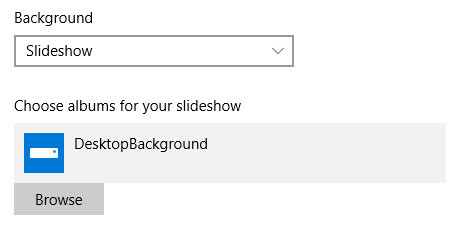
Bruke Endre bilde hver rullegardinmeny for å velge 1 dag, og sørg deretter for at Tilfeldig rekkefølge glidebryteren er satt til Av.
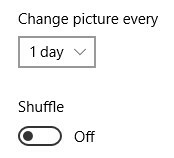
Bildene dine skal nå sykle daglig, fordi de er ordnet etter nummeret på begynnelsen av filnavnet. Hvis du vil gå et skritt videre, kan du til og med bruke en bildeditor som Photoshop GIMP vs Photoshop: Hvilken er riktig for deg?Photoshop er den mest populære bildredigeringsappen der ute, og GIMP er det beste gratis alternativet til den. Hvilken bør du bruke? Les mer å legge til tekst som tilsvarer dagen den er ment å vises på.
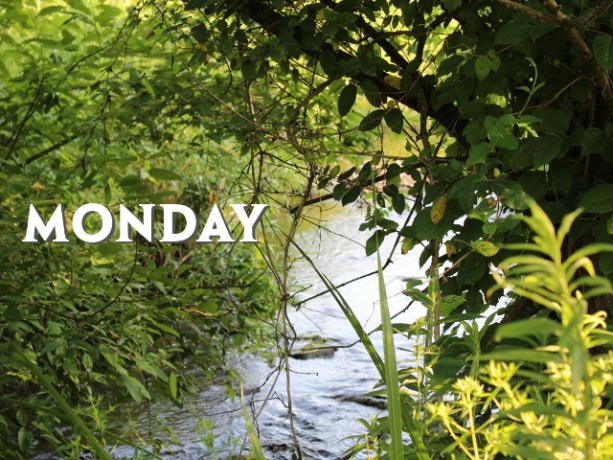
2. Velg forskjellige bakgrunnsbilder for virtuelle skrivebord
En av de mest nyttige nye funksjonene i Windows 10 er tillegg av virtuelle skrivebord 5 måter å forbedre virtuelle stasjonære maskiner i Windows 10Virtuelle skrivebord kan hjelpe deg med å utvide og organisere skrivebordet. Her viser vi deg hvordan du kan forbedre og produktivt bruke Windows 10s oppgavevisningsfunksjon. Les mer , en måte å effektivisere arbeidsflyten din ved å organisere forskjellige vinduer i separate virtuelle arbeidsområder. For eksempel kan det hende du har ett skrivebord for regneark og Word-dokumenter du trenger for arbeid, og deretter et eget for å surfe på nettet mens du er på pause.
Denne funksjonen fungerer utmerket, men du kan synes det er enda mer nyttig hvis du kan tilordne individuell bakgrunn som gir deg beskjed om hvilket skrivebord du samhandler med et øyeblikk. For å gjøre det, trenger du et verktøy som du kan laste ned her.
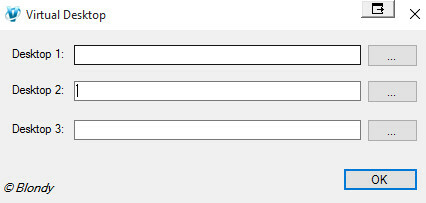
Denne lette, minimalistiske applikasjonen lar deg tilordne forskjellige bakgrunnsbilder til forskjellige stasjonære maskiner - under hette, fungerer det ved å sjekke hvilket virtuelt skrivebord som for øyeblikket er aktivt, og deretter bytte bakgrunnsbilde hvis det oppdager endring.
3. Tildel bakgrunnsbilder på flere skjermer
Hvis du bruker en multi-monitor oppsett Hvordan være mer produktiv med doble skjermerDu trenger plass til flere dokumenter, for å få oversikt og raskt skifte mellom oppgavene. Det som er sant for skrivebordet ditt, gjelder også det virtuelle arbeidsområdet ditt. Vi viser deg hvordan det betyr noe. Les mer , kan det være lurt å bruke en annen bakgrunn for hver skjerm. For å gjøre det, velg ønsket bilder i File Explorer ved å bruke Kontroll eller Skifte.
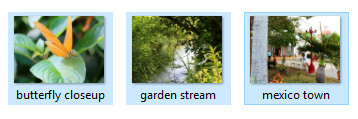
Deretter høyreklikker du på bildet du vil angi som bakgrunn på din primære skjerm og velger Sett.
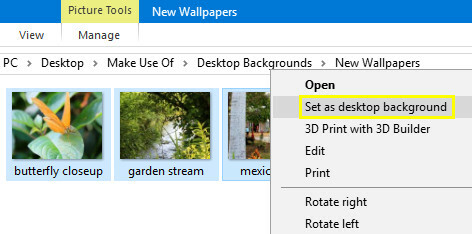
Bildet du klikket på vil vises som bakgrunn for din primære skjerm, og alle andre du valgte, vil bli brukt som bakgrunnsbilde for de andre skjermene.
4. Bruk en Wallpaper Manager
For mer kontroll over hvordan multi-skjermoppsettet håndterer bakgrunnsbilder, er det verdt å undersøke en tredjeparts tapetbehandler. Display Fusion er et utmerket betalt valg, og tilbyr rikelig med funksjonalitet utover bakgrunnsbilder for noen som bruker mer enn én skjerm, og rikelig med kontroll over en enkelt skjerm hvis bakgrunnsbilder er din topp prioritet. En standard pro-lisens koster $ 25, men det er en 30-dagers prøveversjon tilgjengelig for å se om programvaren passer dine behov.
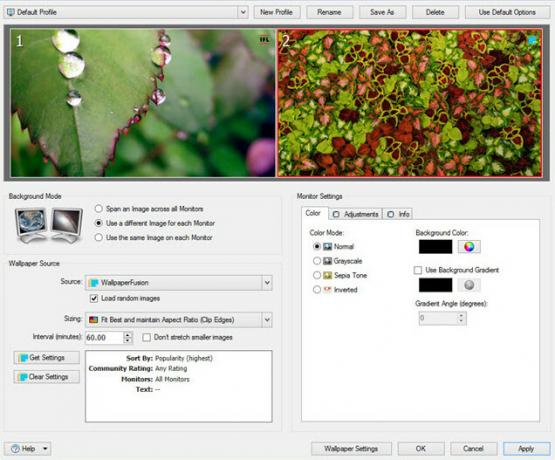
Enkeltmonitorbrukere som ser etter et alternativ, kan sjekke ut Brilli Wallpaper Changer [Ikke lenger tilgjengelig] i Windows Store. Denne pene appen lar deg velge og velge bakgrunnsbilder fra Bing bildebibliotek og din egen samling, og den vil fungere med alle Windows-enhetene dine. Du er imidlertid begrenset til to samlinger med tretti bilder hver, med mindre du kjøper $ 1,49 i appen.
5. Bruk en video som bakgrunn
Følgende teknikk kan være litt distraherende for noen, men det er absolutt et snitt over det statiske tapetet ditt. Last ned utrolig nyttig VLC mediespiller 6 Flere VLC Media Player-funksjoner du må prøveVLC er en mediaspiller som er kraftigere enn du kanskje skjønner. Bruker du det til sitt fulle potensiale? Her er noen tips. Les mer (hvis du ikke allerede har det) og naviger til Verktøy > Preferanser, velg deretter video fane.
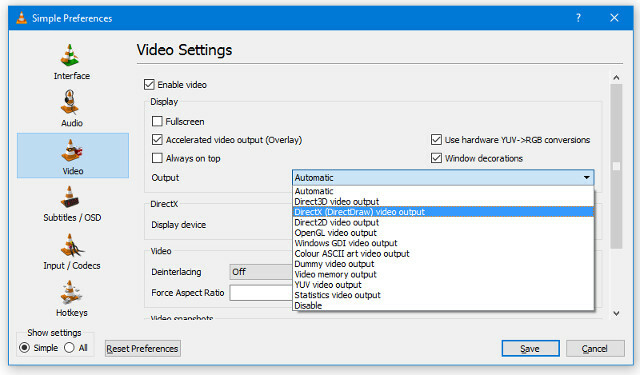
Bruke Produksjon rullegardinmeny for å velge DirectX videoutgang. Lagre innstillingene, og start deretter VLC på nytt.
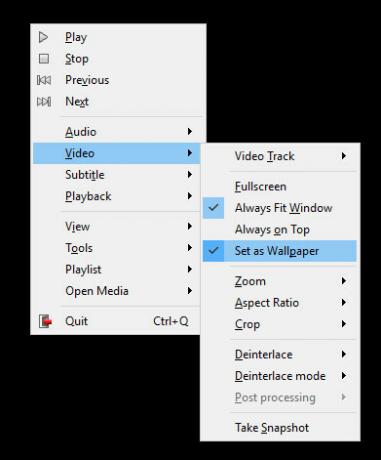
Velg en video du vil spille av, høyreklikk den og naviger til video > Sett som bakgrunn. Du kan nå minimere spilleren og fortsette å se det valgte klippet ditt fra skrivebordets komfort. Bare fjern merket for Sett som bakgrunn alternativet når du er ferdig.
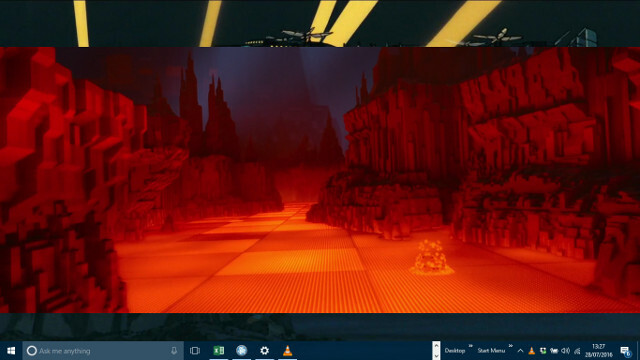
6. Bruk Rainmeter for et neste generasjons skrivebord
Selv om det er mange måter å tilpasse Windows 10-tapetet ditt uten å installere tilleggsprogramvare, vil alle som leter etter fullstendig kontroll trenge tak Rainmeter.
Regnmåler brukes til å lage og vise skinn som overhaler utseendet og følelsen av Windows 10. Pakken lar brukerne gjøre enorme endringer i den visuelle utformingen av grensesnittet, og til og med legge til funksjonelle widgeter som mediaspillerkontroller og systemmonitorer.

Det finnes en rekke aksjeskinn som du kan laste ned og begynne å bruke umiddelbart, men for å virkelig få mest mulig ut av programmet, vil du lære tauene og begynne å designe dine egne temaer. Enten du er sette sammen et parallaks skrivebord Hvordan lage en Parallax skrivebordsbakgrunn med regnemålerHvis du ønsker et levende animert bakgrunnsbilde, kan du se på Rainmeter! Her viser vi deg hvordan du oppretter en unik parallakseffekt for din skrivebordsbakgrunn. Les mer eller dykke dypere inn i live bakgrunnsbilder Gjør skrivebordet ditt fantastisk med et interaktivt levende bakgrunnsbildeIngenting gjør at skrivebordet ditt skiller seg ut som en interaktiv bakgrunn. Det er også en av de største øvelsene i å tilpasse Windows-oppsettet. Vi viser deg hvordan du gjør det enkelt med Rainmeter. Les mer , vil du snart se at fantasien din er grensen.
Husk at Less Is More!
Det er fristende å bli gal når du vet hvor mye du kan gjøre for å tilpasse skrivebordet. Det er imidlertid viktig å huske at for mange bjeller og fløyter kan bli en irriterende distraksjon når du setter deg ned på PC-en for å gjøre litt arbeid.
Det er ingenting galt i å forskjønne skrivebordet ditt, men det er alltid verdt å tenke på om fargene og bildene du har valgt, skal setter deg i fare for belastning på øynene Er de mange skjermene i våre liv sårende for øynene våre? Les mer .
Tenk på måter du kan endre skrivebordet ditt for å forbedre arbeidsflyten. Innstillinger som fargekodede virtuelle skrivebord og Rainmeter-widgeter som overvåker systemet ditt, kan virke mindre, men hvis de brukes riktig, kan de spare tid og krefter på daglig basis.
Det er flott å ha et skrivebord som ser bra ut og gjenspeiler din smak - men det er enda bedre hvis endringene du gjør, kan belaste produktiviteten din.
Har du et tips som hjelper andre brukere med å tilpasse skrivebordet? Eller har du en bakgrunnsrelatert utfordring som ikke dekkes av denne artikkelen? Uansett, la stemmen din bli hørt ved å legge igjen en kommentar nedenfor.
Engelsk forfatter for tiden basert i USA. Finn meg på Twitter via @radjonze.